
WiFi Mouse Pro 安卓版v5.1.4
軟件類型: 系統(tǒng)安全 | 軟件大小: 31MB
軟件語言: 簡(jiǎn)體中文 | 更新時(shí)間: 2025-10-12
相關(guān)標(biāo)簽: 遠(yuǎn)程控制 鼠標(biāo)模擬
WiFi Mouse Pro是一個(gè)可以將手機(jī)變成無線鼠標(biāo)連接到電腦上使用的工具,在沒有無線鼠標(biāo)的情況下,用手機(jī)來代替。這樣就可以輕松實(shí)現(xiàn)遠(yuǎn)距離控制電腦,不僅僅只是模擬鼠標(biāo),還可以模擬鍵盤、觸摸板,還包含語音輸入、控制播放器、關(guān)機(jī)等功能。本次給大家?guī)淼氖歉顿M(fèi)破解版,解鎖了全部的功能,可以免費(fèi)使用。有時(shí)候我們難免會(huì)遇到鼠標(biāo)壞了,沒有新鼠標(biāo)可用的情況。那么就可以用這個(gè)WiFi Mouse Pro軟件來進(jìn)行救急,用你的手機(jī)來當(dāng)一會(huì)兒的鼠標(biāo)。同時(shí)也可以用于會(huì)議室的電腦,如果連接的投影儀,那么就不適合用有線鼠標(biāo)來控制了,讓你的手機(jī)來進(jìn)行遠(yuǎn)距離的控制,從而實(shí)現(xiàn)高效率的講解和控制,擺脫空間的束縛。雖然手感不是很好,但是習(xí)慣了還是可以流程的操作的。

軟件特色
1、全面模擬鼠標(biāo):點(diǎn)擊、右擊、雙擊、拖拽,滾動(dòng)等。
2、支持滾動(dòng)條,滑動(dòng)就可以滾動(dòng)。
3、完美支持鍵盤:WiFi Mouse Pro支持聯(lián)想詞。
4、全屏功能鍵盤:完全模擬電腦鍵盤、快捷鍵、組合鍵。
5、精靈般的觸摸板:支持拖拽等多種手勢(shì)。
6、遠(yuǎn)程語音輸入。
7、媒體遙控器:支持控制多種媒體播放軟件(支持VLC, QuickTime, Windows Media player等)8、遠(yuǎn)程啟動(dòng)應(yīng)用程序。
9、遠(yuǎn)程瀏覽電腦文件,并可以打開。
10、輕松遙控PPT/Keynote演示。
11、遠(yuǎn)程控制關(guān)機(jī)、睡眠、注銷、重啟。
12、兼容Windows系統(tǒng)/macOS系統(tǒng)/Ubuntu Linux系統(tǒng)。

操作說明
1、單個(gè)手指輕觸屏幕代表單擊。
2、單個(gè)手指快速單擊代表雙擊。
3、單個(gè)手機(jī)輕按一小會(huì)再移動(dòng),代表拖拽。
4、兩個(gè)手指同時(shí)單擊代表鼠標(biāo)右鍵單擊。
5、兩個(gè)手指放大和縮小操作,類似手機(jī)的圖片放大/縮小操作。
6、兩個(gè)手指同時(shí)向上/向下滑動(dòng),代表滾動(dòng)。
7、三個(gè)手指移動(dòng)代表拖拽。
8、四個(gè)手指向下滑動(dòng)代表顯示桌面。
9、四個(gè)手指向上滑動(dòng)代表當(dāng)前窗口最大化。
10、四個(gè)手指左右滑動(dòng)代表切換應(yīng)用程序窗口更新日志。

基本使用教程
需要保證手機(jī)端和電腦端在同一個(gè)局域網(wǎng)下。
1、然后安裝手機(jī)端APP,打開軟件后即可看到電腦設(shè)備,點(diǎn)擊即可進(jìn)行操作。

2、支持游戲手柄操作

3、還支持快速打開電腦文件、快速關(guān)機(jī)等操作。

4、操作半天找不到鼠標(biāo)左右鍵?看圖:

使用總結(jié)
優(yōu)點(diǎn):Mouse Server安裝文件不大,游戲手柄是一亮點(diǎn)!可以基本滿足使用手機(jī)控制電腦的需求,比如躺在被窩里對(duì)電腦進(jìn)行操作和關(guān)機(jī)。
缺點(diǎn):Mouse Server只能在同一局域網(wǎng)內(nèi)實(shí)現(xiàn)對(duì)電腦的鼠標(biāo)操作,而且無法在手機(jī)上同步顯示桌面畫面(該功能需要付費(fèi)),略顯不足,可當(dāng)做一款?yuàn)蕵奋浖淹嬉幌隆?/p>
手機(jī)端使用方法
拉下鼠標(biāo),隱藏功能,擴(kuò)大鼠標(biāo)操作區(qū)域

左邊文件圖標(biāo),是預(yù)設(shè)的系統(tǒng)文件夾,我之前該過文件位置,這貌似讀取的仍是改前的位置,算是個(gè)功能bug吧!
具體有啥用,之后有個(gè)功能描述

右邊PC圖標(biāo),貌似是遠(yuǎn)程桌面,但是我的并無法連上,~

鍵盤,應(yīng)對(duì)當(dāng)前輸入法

模擬鍵盤,模擬PC鍵盤的功能

系統(tǒng)應(yīng)用的快捷方式,類似于多功能鍵盤上的快捷鍵,可以播放器、可以瀏覽器、還可以幻燈片

游戲手柄,點(diǎn)擊手柄鍵,再點(diǎn)鍵盤鍵,玩模擬器、少功能按鍵RPG的神器~
那個(gè)建議大家即便是買游戲手柄,也不要買最便宜的,雖然功能看著過得去,但是時(shí)間長(zhǎng)了就卡卡的~

程序快捷鍵、大概應(yīng)對(duì)的是任務(wù)欄上的快捷方式以及打開了的程序吧!

書街上文,上面有系統(tǒng)文件夾,雖然沒連上我真正用的目錄
這里有個(gè)目錄瀏覽器,它的作用并非是文件管理,僅是文件瀏覽和打開,而這個(gè)打開還只是遠(yuǎn)程操作,不過也很方便的說

關(guān)機(jī)功能,也很方便~

適用場(chǎng)景
1、辦公:可將手機(jī)變無線鼠標(biāo)和鍵盤,在會(huì)議演示時(shí),遠(yuǎn)離電腦也能自如翻頁、操作 PPT,還能遠(yuǎn)程控制電腦打開文件、切換軟件。
2、娛樂:躺沙發(fā)或床上時(shí),能把手機(jī)當(dāng)作遙控器,輕松控制電腦播放、暫停視頻,調(diào)節(jié)音量,還可模擬游戲手柄玩電腦游戲。
3、學(xué)習(xí):在線學(xué)習(xí)時(shí),若電腦在遠(yuǎn)處,可用該軟件操控電腦進(jìn)行課件切換、文檔翻頁等操作,方便做筆記和查看資料。
更新內(nèi)容
1、修復(fù)浪費(fèi)電池問題。
2、加入俄羅斯全屏幕景觀鍵盤(電腦/蘋果必須更改為俄語輸入法)
特別說明
軟件信息
- 廠商:WiFi Mouse Pro
- 包名:com.necta.wifimouse
- MD5:5B6131D024A965439D643169891BF89F
猜你喜歡
相關(guān)閱讀
網(wǎng)友評(píng)論
-
安全守護(hù)家人
生活服務(wù) |15.31MB |10-12
5 -
展創(chuàng)智控app
生活服務(wù) |10.43MB |10-12
9 -
易微聯(lián)app
生活服務(wù) |159MB |10-11
6









 安全守護(hù)家人
安全守護(hù)家人
 展創(chuàng)智控app
展創(chuàng)智控app
 易微聯(lián)app
易微聯(lián)app
 Klipsch Connect
Klipsch Connect
 RustDesk
RustDesk
 AutoLink
AutoLink
 向日葵客戶端
向日葵客戶端



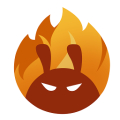
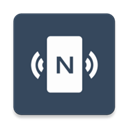



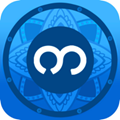
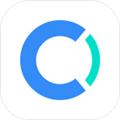



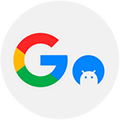 Go谷歌安裝器
Go谷歌安裝器
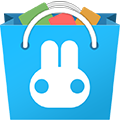 奇兔刷機(jī)手機(jī)版
奇兔刷機(jī)手機(jī)版
 GooglePlay官方正版
GooglePlay官方正版
 V-Appstore官方版
V-Appstore官方版
 Uptodown應(yīng)用商店
Uptodown應(yīng)用商店
 webview
webview
 百度網(wǎng)盤app
百度網(wǎng)盤app
 應(yīng)用隱藏計(jì)算器
應(yīng)用隱藏計(jì)算器
 OPPO瀏覽器
OPPO瀏覽器